ファセットされたサーフェス エッジまたはプロファイルを修正するには
- 次のいずれかを実行します。
- NURBS テッセレーションの設定(Set NURBS Tesselation)を実行します。
- レンダー > NURBS テッセレーションの設定(Render > Set NURBS Tessellation)ウィンドウで、自動(Automatic)に設定されていることを確認します。
- サーフェスのエッジのスムーズ(Smooth Edge)をオンに設定します(または、エッジのスムーズ(Smooth Edge)をオンに設定してエッジの平滑性の割合(Smooth Edge Ratio)の値を大きくする)。
- サーフェスの曲率許容値(Curvature Tolerance)の値を大きくして、U 分割係数/V 分割係数(U Division Factor/ V Division Factor)に、許容できるレベルの結果が得られる、最小値を設定します。

エイリアシングのあるサーフェス エッジまたはプロファイルを修正するには(Maya ソフトウェアと mental ray for Maya の場合)
- レンダーしたイメージを合成する予定がない場合は、レンダー設定(Render Settings)ウィンドウのレンダー オプション(Render options)セクションでプリマルチプライ(Premultiply)をオンに設定します。

フリッカ(ちらつき)のある細いサーフェスを修正するには(Maya ソフトウェアのみ)
- 次の操作を実行します。
- レンダー設定(Render Settings)ウィンドウで、マルチピクセル フィルタの使用(Use Multi Pixel Filter)をオンにします。
- サーフェスのアンチエイリアシング オーバーライド(Geometry Anti-aliasing Override)をオンに設定して、アンチエイリアシング レベル(Anti-aliasing Level)を 3、4、5 程度に上げます。
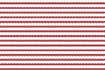
フリッカしているテクスチャまたはホップしているディスプレイスメントを修正するには
- ソリッド(Solid)テクスチャの場合、サーフェスの最小スクリーンの使用(Use Min Screen)がオフになっていて、モード U (Mode U)とモード V (Mode V)がスクリーン サイズに基づいた最適な推測(Best Guess Based on Screen Size)に設定されていないことを確認します。
イメージ ファイル テクスチャの場合またはノイズのあるテクスチャの場合、フィルタのオフセット(Filter Offset)を(許容できるレベルの結果が得られる、最小値まで)上げます。
イメージ ファイル テクスチャの場合、テクスチャのフィルタ タイプ(Filter Type)を二次(Quadratic)に設定します。

2D モーション ブラーが適用されているサーフェス周辺のアウトラインを修正するには(Maya ソフトウェアのみ)
- 次のいずれかを実行します。
- 透明なオブジェクトやフォグ、グローを除去して、バックグラウンドのカラーを黒に設定します。シーンをレンダーして、レンダーしたイメージと除去した要素を合成します。
- レンダー設定(Render Settings)ウィンドウで、スムーズ値(Smooth Value)を 0 に設定し、アルファ/カラー(Alpha/Color)をオンにします。

粒子が粗いハイライトまたはフリッカのあるハイライトを修正するには(Maya ソフトウェアのみ)
- 次のいずれかを実行します。
- サーフェスの最小スクリーンの使用(Use Min Screen)がオフになっていて、モード U (Mode U)とモード V (Mode V)がスクリーン サイズに基づいた最適な推測(Best Guess Based on Screen Size)に設定されていないことを確認します。
- Phong や PhongE マテリアルの代わりに、Blinn マテリアルを使用します。

モーション ブラーを適用したサーフェスのギザギザになったエッジやギザギザまたは鮮明なテクスチャを修正するには
- レンダー設定(Render Settings)ウィンドウのアンチエイリアシングの精度(Anti-aliasing Quality)セクションで、プリセット(Presets)を 3D モーション ブラー制作の精度(3D Motion Blur Production)に設定します。

レイ トレーシングした屈折や映り込みでギザギザになっているサーフェス エッジ、テクスチャ、シャドウを修正するには(Maya ソフトウェアのみ)
- レンダー設定(Render Settings)ウィンドウで、アンチエイリアシングの精度(Anti-aliasing Quality)をコントラスト感度の高い制作の精度(Contrast Sensitive Production)最高精度に設定し、反射/屈折のエフェクトがあるサーフェスのシェーディング サンプル オーバーライド(Shading Samples Override)をオンにします。次に、シェーディング サンプル(Shading Samples)を許容できるレベルの結果が得られる、最小値まで上げます。
